Jak sledovat prodej a cenové kvóty na Amazonu

Amazon nastavuje ceny na svých produktech po celou dobu. Máte-li čas čekat na dobrý obchod, můžete sledovat ceny na věci, které chcete (a dokonce i upozornění) pomocí webových stránek s názvem CamelCamelCamel a jeho rozšíření prohlížeče Camelizer.
CamelCamelCamel udržuje záznam cenových změn pro více než 18 milionů produktů na Amazonu. To je zvláště užitečné, pokud chcete koupit něco, co často prodává nebo které často mění cenu. Jednoduše připojte URL produktu, který chcete sledovat, a uvidíte, jestli je vhodný čas k nákupu, nebo ne, na základě jeho historie cen

Pokud nechcete vytahovat druhou webovou stránku, kde můžete vyhledat každou položku, kterou chcete koupit, můžete stáhnout rozšíření Camelizer pro prohlížeče Chrome, Firefox a Safari. Tímto způsobem získáte přístup k údajům CamelCamelCamelu při procházení Amazonem - stačí kliknout na ikonu Camelizer na panelu nástrojů nebo vložit adresu URL na webu, abyste viděli grafy oceňování
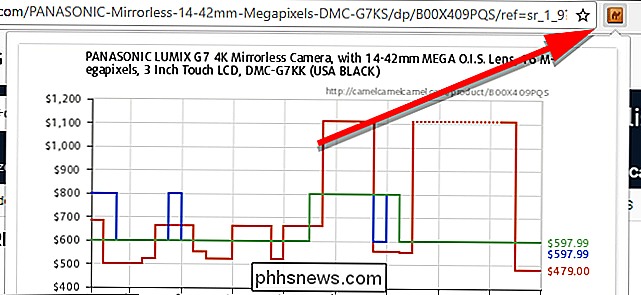
Ať už dáváte přednost samotnému webu nebo jeho rozšíření, existuje několik věcí, které můžete s údaji CamelCamelCamelu dělat. Začněme tím, že se podíváme na tyto grafy.
Tyto grafy vám ukážou cenu položky, kterou hledáte v průběhu času. Existují tři barevné tyče, z nichž každá reprezentuje jiný typ prodejce na Amazonu:
- Amazon (zelená): Tato zelená čára představuje cenu položky, pokud je dodávána a prodávána přímo od společnosti Amazon. (Modrá):
- Tato modrá čára sleduje prodej od všech prodejců třetích stran, ale pouze v případě, že je výrobek, který je prodáván, zcela nový. Používaná třetí strana (červená):
- cena použitých předmětů prodávaných od prodejců třetích stran. Samozřejmě, každá z těchto linek má nějakou variaci. Pokud můžete získat lepší nabídku kupováním použitých, uvidíte to na první pohled z grafu. Můžete také zjistit, zda třetí strany nabízejí lepší nabídky. V příkladu níže měřím cenu fotoaparátu Panasonic. Obvykle jsou prodejci třetích stran levnější než Amazon pro tento fotoaparát při prodeji nových, ale používané kamery jsou často levnější. Ve skutečnosti bych mohl ušetřit asi 120 dolarů, když jsem koupil použité, což je nejnižší použitá jednotka byla po dlouhou dobu.
To je řečeno, CamelCamelCamel může sledovat ceny, takže můžete najít některé příklady, kdy informace jsou zavádějící. V případě této kamery je důvod, proč je cena za použitou verzi tak nízká, protože prodejce neobsahuje čočku. Někteří kupující možná kupují fotoaparát bez objektivu (pokud už mají například čočky), ale je to nuance, že data CamelCamelCamel se nedají zobrazovat. Vždy se ujistěte, že dvakrát zkontrolujete produkty, které porovnáváte při lovu obchodů.
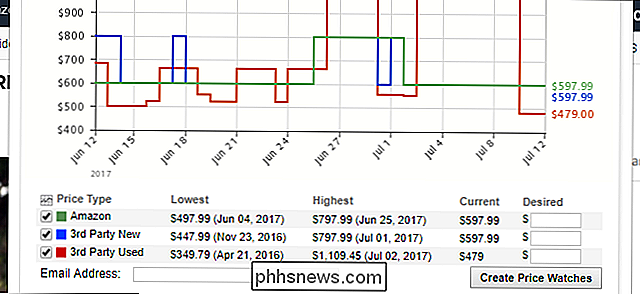
Na straně grafů (nebo v dolní části okna Camelizer) je několik dalších možností, které můžete vyladit, které vám pomohou procházet historie cen. Možnost časového rozmezí zkrátí cenovou historii až na jeden měsíc, tři měsíce, šest měsíců, rok nebo celý čas. Ve skupinovém rámečku Možnosti grafu můžete deaktivovat zobrazení "Close-up View" pro zahájení osy na cenové straně grafu na nulu (pokud jste pro tento druh nálepky) a "Odstranit extrémní hodnoty" cenové výkyvy nebo poklesy, které jsou tak extrémní, že jsou pravděpodobně chyby.
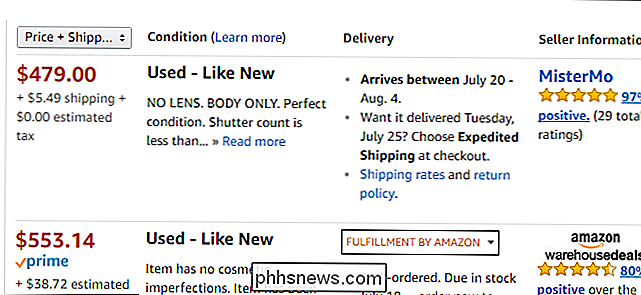
CamelCamelCamel také může nastavit výstrahy o cenách, pokud chcete zjistit příště, kdy se daný produkt dostane do prodeje. Pro tento příklad se podíváme na Amazon Echo. Amazon je pro tuto položku jediným primárním prodejcem, takže můžeme vypnout sledovače třetích stran (pokud si nepřejete koupit jeden použitý). Teď máme graf, který vypadá takto.
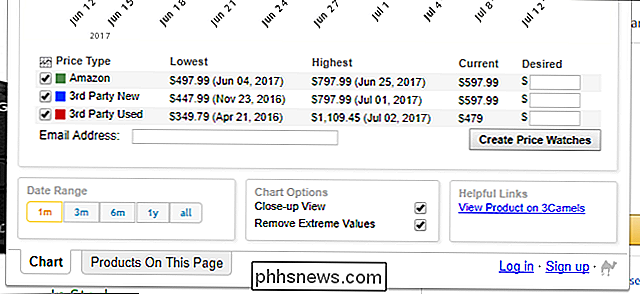
Ooh, chyběli jsme jen prodej! Vypadá to, že to byl také docela velký. Obvykle je Echo $ 180, ale nedávno klesla na $ 130. Není to špatná dohoda. Také to není první letošní prodej. Pokud budeme trpěliví, pravděpodobně najdeme další prodej ještě předtím, než bude rok vypršel. Abychom to mohli sledovat, můžeme nastavit cenovou výstrahu. Nejprve zadejte požadovanou cenu do požadovaného sloupce vedle typu ceny, kterou chcete sledovat (Amazon, třetí strana nebo Použité). Stránka vám nabídne výběr zkratek, chcete-li vědět, kdy položka klesne pod určitou hranici, jako je 3%, 5% nebo 10% (rozšíření nabízí různé prahové hodnoty, jako je 10%, 25% nebo 50% na). Pokud cena za položku klesne, ale neklesne pod nastavenou hranici, nebudete o tom slyšet.
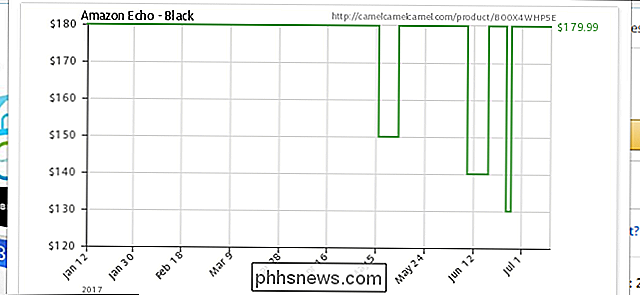
Potom zadejte e-mailovou adresu, kam chcete přijímat upozornění. Případně můžete vytvořit účet CamelCamelCamel (nebo se přihlásit pomocí služby Google, Twitter nebo Facebook), takže nemusíte vždy zadávat svou e-mailovou adresu. Až budete hotovi, klikněte na tlačítko Spustit sledování (nebo na položku Rozšíření).
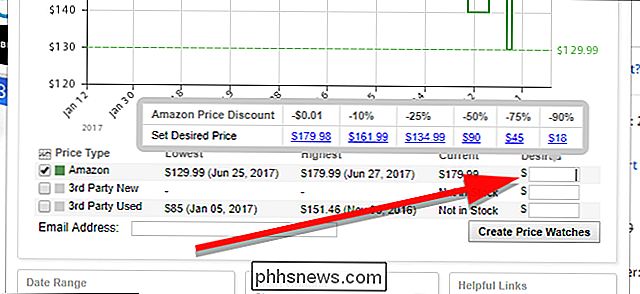
To je vše! Stačí se posadit a počkat a obdržíte e-mail při příštím prodeji vaší položky za cenu, kterou jste ochotni přijmout. Mějte na paměti, že ne každý obchod se objeví v datech CamelCamelCamel. Stránky nemohou vzít v úvahu propagační kódy a většina bleskových nabídek se nezobrazí v datech CamelCamelCamelu. Nicméně je stále hodně šikovný pro každodenní lov.
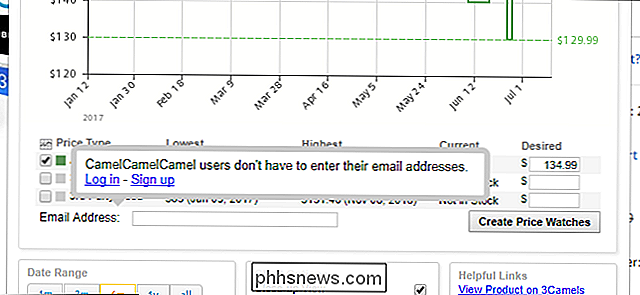

Jak vytvořit vlastní šablony v aplikaci Excel
Kurz je docela dobrý, že vytváříte stejné typy tabulek aplikace Excel znovu a znovu. Vytvoření vlastní šablony vám pomůže tento proces mnohem plynuleji. Když se setkáte s vytvářením podobných tabulek, mnoho lidí otevře existující hárok, odstraní data, která tam nechtějí, a pak je uloží jako jiný soubor.

Co je přetaktování? Průvodce pro začátečníky k pochopení způsobu, jakým Geeky zrychlují své počítače
Přetaktování je akcí zvyšování hodinových poměrů součástek a běží je při vyšší rychlosti, než byla navržena pro běh. To se obvykle vztahuje na CPU nebo GPU, ale ostatní součásti mohou být také přetaktovány. Zvyšování rychlosti hodin komponentu způsobuje, že provádí více operací za sekundu, ale také produkuje další teplo.



